Ripristina Chrome, Firefox, Safari, Opera, IE alle impostazioni di fabbrica
Varie / / February 11, 2022
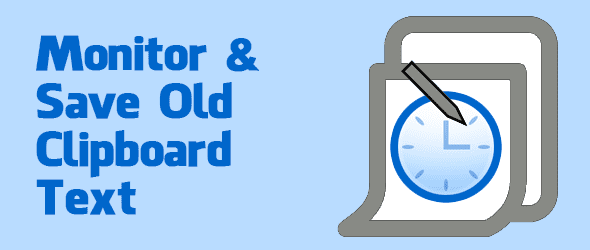
Se si verificano troppi problemi in un browser, la soluzione migliore potrebbe essere semplicemente ripristinare tutte le impostazioni. Il ripristino delle impostazioni del browser in genere cancellerà tutte le modifiche apportate dalla prima installazione. Ciò può includere qualsiasi cosa, dalla disabilitazione dei componenti aggiuntivi o barre degli strumenti a semplicemente cancellazione di dati temporanei e cookie.
Se i problemi stanno affliggendo il tuo browser e hai provato a rimuovere il più possibile per aiutare a identificare la causa, ma non hai avuto fortuna, prova a ripristinare il browser allo stato predefinito. Abbiamo elencato come farlo con i primi cinque browser Internet: Chrome, Firefox, Internet Explorer (IE), Opera e Safari.
Ripristina le impostazioni di Chrome alle impostazioni di fabbrica

Il ripristino delle impostazioni di Chrome ha un impatto su quanto segue:
- Predefinito motore di ricerca e i motori di ricerca salvati verranno ripristinati e ai valori predefiniti originali
- Il pulsante della home page verrà nascosto e l'URL precedentemente impostato verrà rimosso
- Le schede di avvio predefinite verranno cancellate. Il browser mostrerà una nuova scheda all'avvio o continuerai da dove eri rimasto se sei su un Chromebook
- La pagina Nuova scheda sarà vuota a meno che tu non abbia una versione di Chrome con un'estensione che la controlla. In tal caso la tua pagina potrebbe essere preservata
- Le schede bloccate verranno sbloccate
- Le impostazioni del contenuto verranno cancellate e ripristinate ai valori predefiniti di installazione
- I cookie e i dati del sito verranno cancellati
- Estensioni e temi sarà disabilitato
Suggerimento interessante: Scopri com'è facile creare un tema Google Chrome personalizzato con questa guida.
Ripristina le impostazioni del browser Chrome navigando qui: Impostazioni > Mostra impostazioni avanzate > Ripristina impostazioni browser > Ripristina.
Ecco gli stessi passaggi per ripristinare Chrome, ma illustrati con schermate:
Passo 1: Apri il menu e scegli Impostazioni.
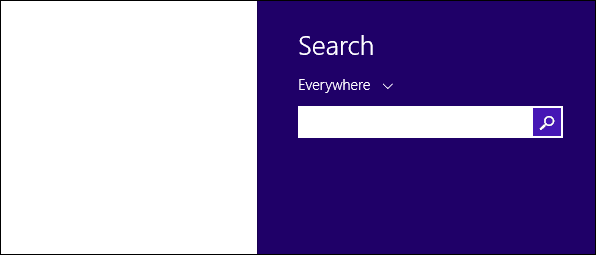
Passo 2: Scegli il link chiamato mostra impostazioni avanzate.
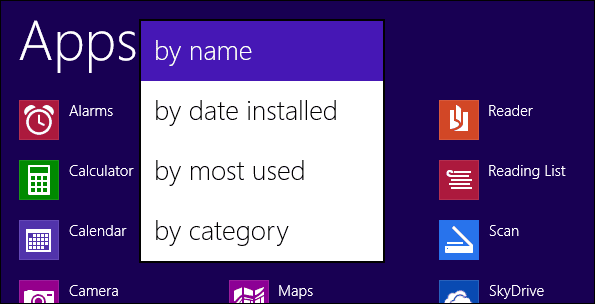
Passaggio 3: Fare clic sul pulsante etichettato Ripristina le impostazioni del browser.

Passaggio 4: Scegli il Ripristina pulsante per ripristinare le impostazioni di Chrome ai valori predefiniti originali.

Ripristina le impostazioni di Firefox alle impostazioni di fabbrica

Ripristinare le impostazioni di Firefox significa avere un impatto su quanto segue:
- Estensioni e temi
- Preferenze specifiche del sito, motori di ricerca, cronologia dei download, archiviazione DOM, impostazioni del certificato di sicurezza, lo sono anche le impostazioni del dispositivo di sicurezza, le azioni di download, i tipi MIME dei plug-in, le personalizzazioni della barra degli strumenti e gli stili utente non salvato
- Tutti i servizi Firefox, incluso Facebook Messenger per Firefox, verranno rimossi
Ripristina il browser Firefox impostazioni navigando qui: Aiuto > Informazioni sulla risoluzione dei problemi > Reimposta Firefox > Reimposta Firefox.
Ecco gli stessi passaggi per ripristinare Firefox, ma con gli screenshot:
Passo 1: Scegli il pulsante Firefox (come di seguito) o seleziona il Aiuto menu file. Quindi scegli Informazioni sulla risoluzione dei problemi.
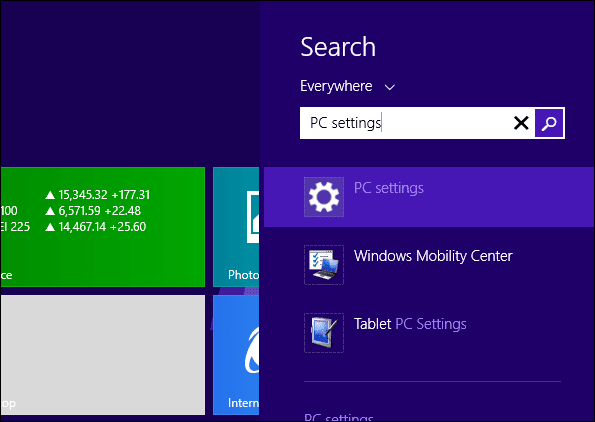
Passo 2: Seleziona il pulsante chiamato Ripristina Firefox a destra della pagina di supporto.

Passaggio 3: Conferma il ripristino scegliendo Ripristina Firefox ancora una volta.
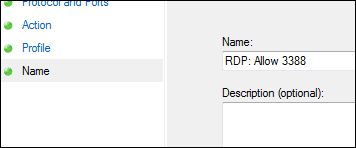
Ripristina le impostazioni di Internet Explorer sui valori predefiniti

Il ripristino delle impostazioni di Internet Explorer ha un impatto su quanto segue:
- Disabilita barre degli strumenti e componenti aggiuntivi
- Impostazioni predefinite del browser web
- Impostazioni della privacy
- Impostazioni di sicurezza
- Opzioni avanzate
- Navigazione a schede impostazioni
- Impostazioni a comparsa
Ripristina le impostazioni del browser Internet Explorer navigando qui: Opzioni Internet > Avanzate > Ripristina > Ripristina.
Di seguito sono riportati i passaggi per ripristinare nuovamente Internet Explorer con i rispettivi screenshot:
Passo 1: Apri il menu di Internet Explorer e scegli Opzioni Internet.
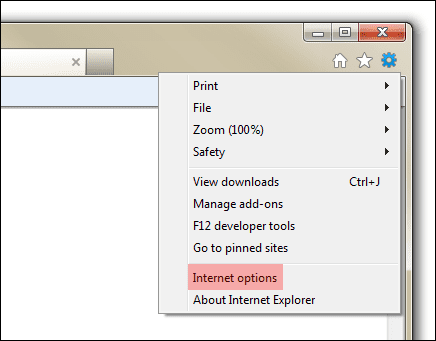
Passo 2: Inserisci il Avanzate scheda e fare clic sul pulsante etichettato Ripristina.

Passaggio 3: Conferma il ripristino scegliendo Ripristina ancora una volta.
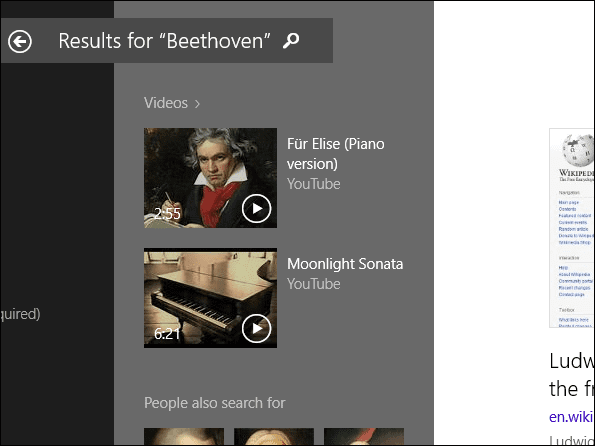
Facoltativamente, rimuovi le impostazioni personali per ripristinare Internet Explorer a uno stato più originale: uno in cui si trovano le personalizzazioni come il provider di ricerca, i file temporanei, i cookie e le password RIMOSSO.
Ripristina le impostazioni di Opera sui valori predefiniti

Ripristinare le impostazioni di Opera significa avere un impatto su quanto segue:
- Ogni modifica personalizzata effettuata nel circa: config editor delle preferenze
Ripristina le impostazioni del browser Opera navigando su %AppData%\Opera\Opera. Rimuovere il file chiamato operaprefs.ini.
E gli screenshot:
Passo 1: Chiudi Opera e apri prompt dei comandi dal menu di avvio.
Immettere il comando seguente per rimuovere il file delle preferenze: del %AppData%\Opera\Opera\operaprefs.ini
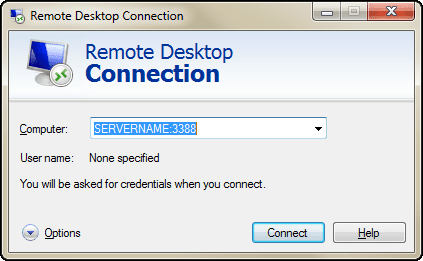
Il file verrà rimosso dal sistema. Al successivo avvio di Opera, il file verrà ricreato con le preferenze personalizzate cancellate.
Ripristina le impostazioni di Safari ai valori predefiniti

Ripristinare le impostazioni di Safari significa avere un impatto su quanto segue:
- Tutti i cookie vengono rimossi
- Le password salvate vengono rimosse
- Le informazioni di Compilazione automatica salvate vengono rimosse, comprese quelle salvate durante la sessione di navigazione corrente
- I cookie salvati da altre applicazioni possono anche essere rimossi
Ripristina le impostazioni del browser Safari accedendo a Impostazioni > Ripristina Safari.
Schermate:
Passo 1: Apri le impostazioni di Safari e scegli Ripristina Safari dal menu.
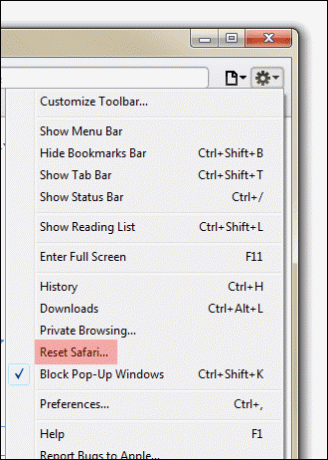
Passo 2: Mantieni le opzioni di ripristino così come rimuovere ogni possibile personalizzazione, ripristinando così Safari alle impostazioni di fabbrica.
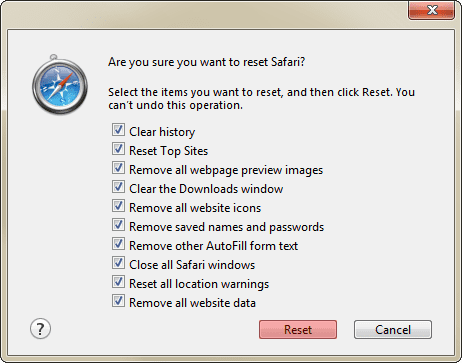
Conclusione
Segui questi passaggi sopra elencati per ripristinare un browser su impostazioni più semplici di cui le personalizzazioni sono state messe da parte. I problemi che possono causare ritardi nelle prestazioni o blocchi possono essere dovuti a modifiche dalla prima installazione.
Tieni presente che quando vengono rilasciate nuove versioni dei browser sopra indicati, i passaggi e/o gli screenshot esatti potrebbero leggermente cambiare.
Ultimo aggiornamento il 03 febbraio 2022
L'articolo sopra può contenere link di affiliazione che aiutano a supportare Guiding Tech. Tuttavia, non pregiudica la nostra integrità editoriale. Il contenuto rimane imparziale e autentico.



